PS教程 Photoshop制作斜投影效果
发布时间:2015-06-06 来源:查字典编辑
摘要:我们在很多手机应用APP图标中会看到斜投影效果的图,这种斜投影效果已经流行了一段时间了,那么斜投影效果是怎么做出来的呢?下面小编就来教一下大...
我们在很多手机应用APP图标中会看到斜投影效果的图,这种斜投影效果已经流行了一段时间了,那么斜投影效果是怎么做出来的呢?下面小编就来教一下大家。
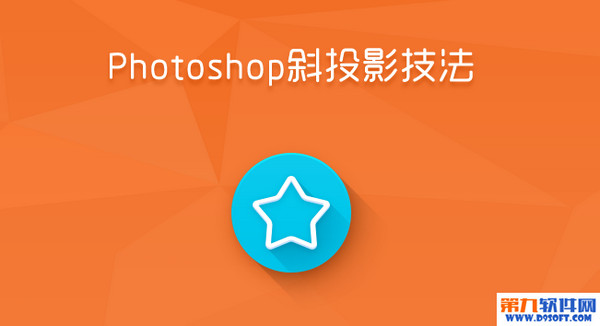
PS教程 Photoshop制作斜投影效果
1.画出喜欢的图形,记得编组。
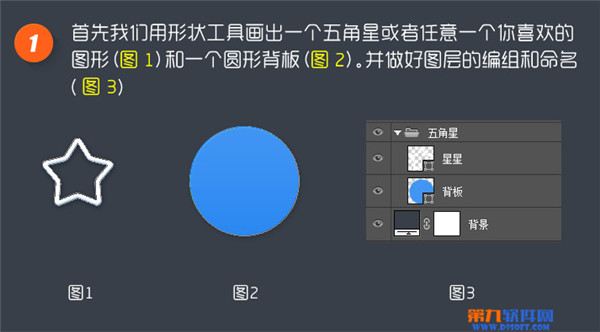
2、将星星与背板居中对齐,接下来为长投影层做准备。
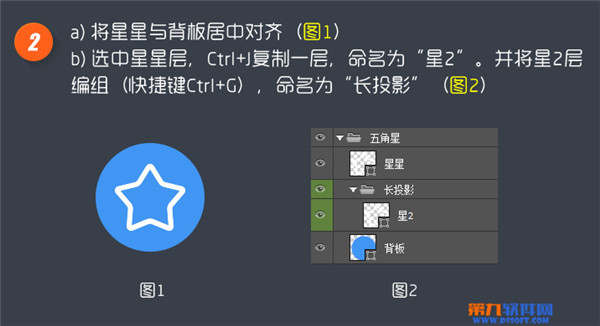
3、使用路径选择工具,复制粘贴,不断粘贴。

4、合并路径,接着增加矢量蒙版。

5、添加图层样式。
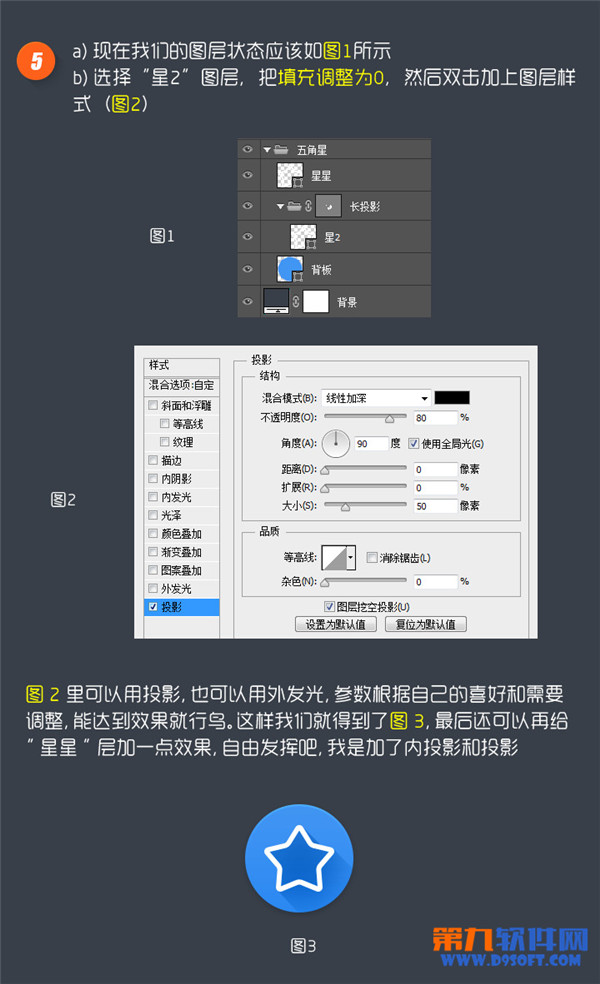
怎么样,操作简单方便有没有,快点来试试吧!


